Consigli per la connessione a internet della TV
La capacità di una Smart TV di connettersi a internet è ciò che la distingue da un normale televisore. Collegando la TV a internet potrai scaricare app, guardare i tuoi show preferiti, cercare informazioni nel browser integrato e molto altro.
Ma come sapere se la tua TV può collegarsi a internet? Che connessione scegliere: via cavo o Wi-Fi? Cosa fare per risolvere i problemi di connessione?
Cercheremo di rispondere alle domande più frequenti in questo articolo.
Connessione cablata o Wi-Fi
Se hai il dubbio che la tua TV disponga di connessione internet, puoi verificarlo in due semplici modi, che corrispondono alle due maniere di effettuare la connessione.
Connessione via cavo
Il retro della TV (o della One Connect Box ) dispone di un accesso “Ethernet/LAN”:
Collega un’estremità del cavo ethernet alla porta LAN sul retro della One Connect Box o dello schermo del televisore e l'altra estremità al router o al modem.
Accendi la TV, premi il tasto Home del telecomando e, usando il pad direzionale, seleziona Impostazioni > Generali > Rete.
A seconda del modello, seleziona “OK” per completare la connessione oppure vai a Apri impostazioni di rete > Cavo.
Connessione via Wi-Fi
La connessione al Wi-Fi è il modo più fluido per accedere a Internet sulla TV. Avrai bisogno del nome della rete wireless (SSID) e della password per connetterti:
Clicca il tasto Home del telecomando e, usando il pad direzionale, segui il percorso sullo schermo Impostazioni > Generali > Rete.
Seleziona Apri impostazioni di rete e seleziona il nome della tua rete Wi-Fi.
Immetti la password di rete (se richiesta) e seleziona “Fine”, quindi clicca “OK”.
Importante: I modelli 2018 NU7100/NU710D, NU7200 e NU7300/NU730D supportano solo reti a 2,4 Ghz. Non rileveranno le reti a 5 Ghz e questo potrebbe far sí che la tua rete Wi-Fi non venga visualizzata nell'elenco. Scopri come trovare il modello e seriale della tua TV Samsung.
Come trovare l'indirizzo MAC
Per trovare l'indirizzo MAC sulla tua Samsung Smart TV:
1. Apri il menu “Impostazioni”.
2. Clicca “Supporto”.
3. Seleziona “Informazioni su questo TV” (o Contatta Samsung).
Potrebbe essere necessario scorrere verso il basso per visualizzare l'indirizzo MAC.
Cosa fare se il televisore non si collega a internet
Durante la connessione possono intervenire differenti fattori che rendono instabile o impossibile la connessione della TV.
1. Riavvia il TV (Cold boot)
Un modo rapido per ristabilire la connessione, ed eliminare tutti i piccoli e temporanei errori che potrebbero essersi generati con l'uso, è il riavvio del TV o "Cold boot".
Il Cold boot non equivale a spegnere il TV, è molto più simile al riavvio che potresti effettuare con un computer.
Quando spegni il televisore, in realtà, lo stai semplicemente mettendo in stand by di modo da poterlo riattivare più velocemente; quando effettui un cold boot, invece, riesci a eliminare cookies e piccoli errori delle app, della connessione internet, ecc.
Provalo se hai problemi con la connessione internet o altri piccoli malfunzionamenti.
Il riavvio si effettua in due modi:
Usando il telecomando
Punta il telecomando Samsung verso il TV e tieni premuto il pulsante di accensione finché il televisore non si spegne e si riaccende (appare il logo Samsung sullo schermo).
Ci vogliono circa 5 secondi per completare il riavvio, poi potrai riprovare la connessione.
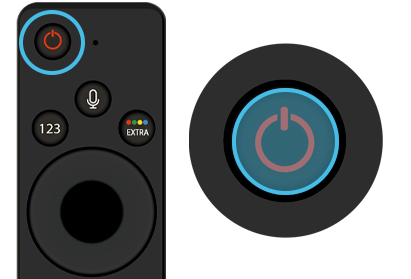
Mediante la presa elettrica
Se non hai un telecomando Samsung, stacca il TV dalla presa elettrica per almeno 30 secondi, di modo che tutta l'elettricità in circolo si estingua.
Se alla stessa la presa sono collegati più dispositivi che potrebbero influire con la connessione (per esempio il router), ricollegali tutti e aspetta che si riaccendano completamente prima di provare a riconnettere il TV a Internet.
2. Controlla lo Stato della rete / Effettua un test di rete
Se il TV non si collega nemmeno dopo il riavvio, il Test dello stato della rete (Network Status Test) ti aiuterà a diagnosticare dove si sta generando il problema che impedisce la connessione.
CASO 1 - Il TV rileva la rete, ma non si connette
Esegui un test dello stato della rete: vai a Impostazioni > Generali > Rete > Stato rete ed esegui il test. Una X potrebbe apparire tra la TV e il router o tra il router e il globo, a indicarti il punto in cui la connessione si sta bloccando.
Scopri Come usare lo Stato di rete del TV per individuare i problemi di connessione.
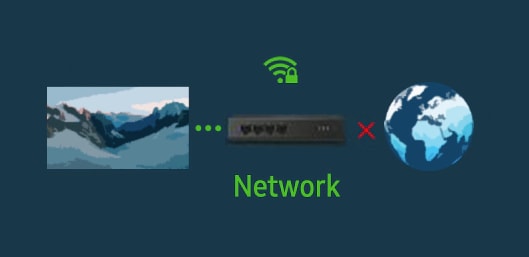
CASO 2: Il TV non rileva reti / non vedi la tua rete
Abbiamo preparato a seguire alcune prove che potresti effettuare per avere maggior certezza sulla causa del problema.
RICORDA: Se ti rendi conto che il problema è il router o sospetti che la rete sia instabile, ti consigliamo di contattare il tuo ISP o il produttore del router per assistenza durante la riconfigurazione delle impostazioni sul router o per verificare con il fornitore della linea Internet se sono presenti problemi a livello locale.
3. Altre soluzioni e verifiche
Verifica se la tua TV rileva reti Wi-Fi.
Vai a Impostazioni > Generali > Rete > Impostazioni di rete > Wireless e verifica se la tua rete è elencata.
Se la tua rete non è elencata, ma vedi altre reti nelle vicinanze, allora sai che la scheda wireless nel televisore funziona.
I nomi di rete possono essere qualsiasi cosa, dal nome del produttore del router al nome di un membro della famiglia o di un personaggio dei cartoni animati.
In alcuni casi potrebbe anche essere scritto nella parte inferiore del router.
Attenzione: Se non conosci il nome della tua rete, contatta il tuo provider di servizi Internet (ISP) per verificare il nome della tua rete Wi-Fi e la password.
Le reti Wi-Fi possono essere contrassegnate come nascoste come misura di sicurezza per impedire che vengano visualizzate da estranei durante la ricerca di reti. Questa non è un'impostazione predefinita sulla maggior parte dei router, ma potrebbe essere il caso della tua connessione.
Se hai contrassegnato la rete come nascosta, puoi comunque provare a connetterti ad essa inserendo il nome della rete invece di selezionarla nell'elenco. Scorri fino alla fine dell'elenco di reti e seleziona Aggiungi.
Se neanche l’inserimento manuale funziona, disconnetti la rete, poi controlla di nuovo l'elenco delle reti disponibili per vedere se appare.
Attenzione: se non sei sicuro che la rete sia nascosta, potrebbe essere meglio contattare il tuo ISP, in modo che possa aiutarti a connetterti alla rete, scoprire la rete o verificare il nome e la password corretti. Le istruzioni per prendere visibile o occultare la rete sono differenti a seconda del router in uso e non dipendono dal tuo televisore Samsung.
Nella maggior parte dei casi, le impostazioni predefinite delle reti domestiche sono supportate. Tuttavia, se le impostazioni di rete sono state modificate, potrebbe essere necessario assicurarsi che soddisfino i requisiti del televisore.
I requisiti di rete variano da un televisore all'altro e sono elencati nel manuale d'uso.
Se la rete non soddisfa i requisiti richiesti, la TV non è in grado di localizzarla o connettersi ad essa.
Ecco alcuni esempi:
- I modelli 2018 NU6***, NU71**, NU72** e NU73** supportano solo reti a 2,4Ghz e non rilevano le reti a 5GHz.
- Se stai usando un modello di TV UHD serie RU7 (RU7100/RU7300 e RU710D/RU730D) e la connessione si interrompe dopo che la TV è stata spenta durante la notte, riavvia la TV (tieni premuto il pulsante di accensione sul telecomando finché la TV non si spegne, quindi clicca Indietro). Questo dovrebbe risolvere il problema e permetterti di riconnetterti a Internet.
Attenzione: molti di questi problemi possono esser evitati aggiornando periodicamente il firmware del router.
Scollega tutti gli altri dispositivi Wi-Fi dalla rete e poi prova a ristabilire la connessione con la TV. Se questa azione funziona, significa che hai più dispositivi collegati di quanti il tuo router possa gestire ed è pertanto necessario limitare il numero di connessioni o aggiornare il router.
Scollega la TV e tutti i dispositivi connessi alla rete (router, modem, One Connect box ecc.).
A partire dalla fonte del segnale, collega il primo dispositivo e attendi che completi l'avvio. Creando un percorso tra la fonte del segnale Internet e la TV, collega un dispositivo alla volta attendendo sempre che ciascun dispositivo completi la connessione.
Ripeti finché tutti i dispositivi non vengono riaccesi, inclusa la TV. Prova a connetterti di nuovo alla rete.
Prova a rilevare un hotspot se è disponibile un dispositivo mobile con questa funzionalità. In questo modo potrai creare una rete e controllare se la TV lo rileva.
Collegati alla nostra guida “Come condividere la connessione dati con il router Wi-Fi o il tethering di un telefono Android”.
Attenzione: se il televisore è in grado di rilevare altre reti, la prova non è necessaria, in quanto il problema riguarda solo la rete che non viene rilevata. Contatta il tuo ISP se ha fornito il router o il produttore del router se è stato acquistato separatamente.
Una soluzione un po' più drastica, ma in grado di risolvere tutti quei problemi che possono essere stati causati dalle impostazioni o dalle app installate dopo l'acquisto.
Riproduci il nostro video tutorial su come ripristinare il TV ai dati di fabbrica.
Attenzione: Il ripristino cancellerà tutte le password inserite, tanto del TV come delle app. Assicurati di averle a disposizione prima di effettuare il ripristino.
Grazie per il tuo feedback
Ti preghiamo di rispondere a tutte le domande.
* Per informazioni su come raccogliamo e utilizziamo i tuoi dati, consulta la nostra Informativa Privacy .



















